CMS: Over het weergeven van verzamelingsinhoud in een tabel of galerij
Leestijd 4 minuten
Tabellen en galerijen zijn ideaal om meerdere items uit je verzamelingen tegelijk weer te geven. Ze zijn handig voor het weergeven van je verzamelingsinhoud op een dynamische lijstpagina of op een gewone pagina. Je kunt tabellen en galerijen ook toevoegen aan repeaters.
Tabellen en galerijen kunnen gerelateerde items tonen uit verzamelingen die verwijzingsvelden hebben of in situaties waarin je een dataset met een andere dataset hebt gefilterd.
Tabellen en galerijen kunnen gerelateerde items tonen uit verzamelingen die verwijzingsvelden hebben of in situaties waarin je een dataset met een andere dataset hebt gefilterd.
Bekijk volledige tutorials voor het weergeven van CMS-inhoud in:
Voordat je begint:
Je moet ten minste één verzameling in je CMS en een dataset aan de pagina toegevoegd.
Voorbeelden
Hieronder vind je enkele voorbeelden van hoe je tabellen en galerijen op je website kunt gebruiken om informatie aan je websitebezoekers te laten zien.
1. Een verzameling aan een tabel of galerij koppelen
In dit voorbeeld hebben we een galerij gebruikt om items uit onze verzameling over recepten weer te geven. We plaatsen de galerij op een dynamische lijstpagina, waarbij de categorie in dit geval "gang" is. Elke afbeelding linkt naar de dynamische itempagina voor dat gerecht. Het tekstelement bovenaan de pagina is gekoppeld aan dezelfde dataset en functioneert dus als een paginakop. In dit voorbeeld toont de dynamische lijstpagina "bijgerechten".
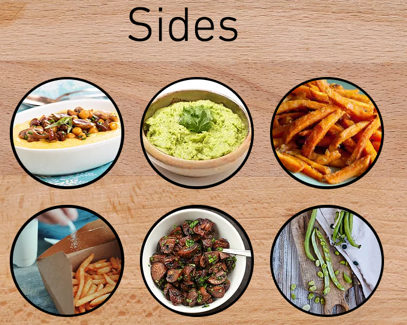
Hieronder gebruiken we een tabel om alle artiestenitems uit onze Artiesten-verzameling dynamisch weer te geven. Deze tabel staat op een normale pagina. In de ene kolom wordt de foto van de artiest weergegeven en in de andere een korte biografie van elke artiest. Elke rij in de tabel linkt naar de dynamische itempagina voor die artiest.
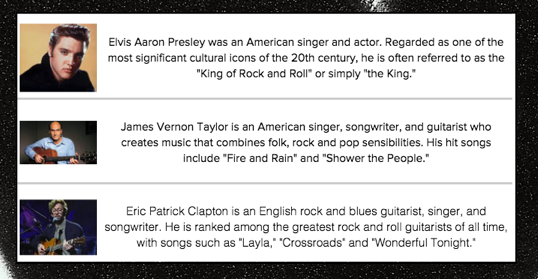
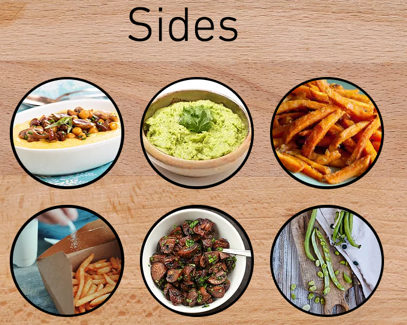
Hieronder gebruiken we een tabel om alle artiestenitems uit onze Artiesten-verzameling dynamisch weer te geven. Deze tabel staat op een normale pagina. In de ene kolom wordt de foto van de artiest weergegeven en in de andere een korte biografie van elke artiest. Elke rij in de tabel linkt naar de dynamische itempagina voor die artiest.
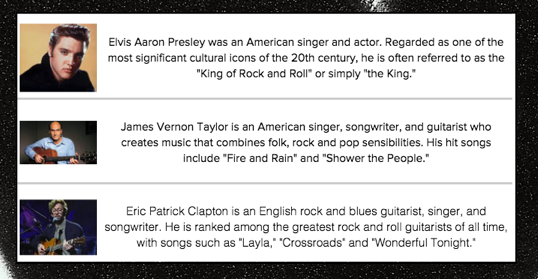
2. Een verzameling met verwijzingsvelden aan een tabel koppelen
In dit voorbeeld heeft onze Muzieknummers-verzameling een verwijzingsveld voor onze Artiesten-verzameling. Hierdoor kunnen we informatie uit beide verzamelingen tegelijkertijd in één tabel op een normale pagina weergeven. De eerste kolom toont de titel uit de Muzieknummers-verzameling. De tweede kolom toont de naam van de artiest, overgenomen uit het verwijzingsveld.
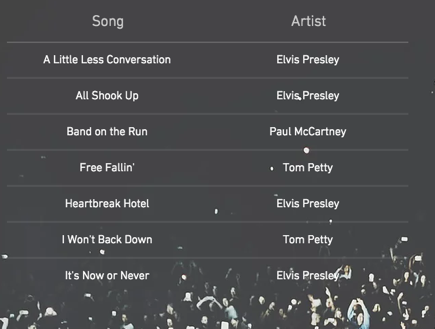
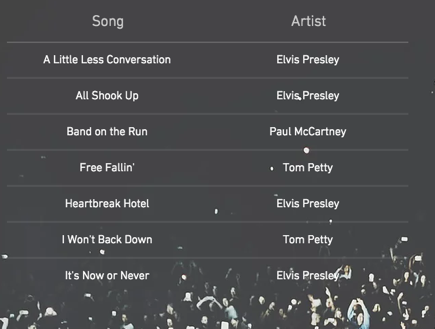
3. Een tabel gebruiken om te linken naar dynamische pagina's
In dit voorbeeld hebben we onze tabel op een normale pagina gezet en gekoppeld aan onze Recepten-verzameling. Het bevat alle recepten die we in onze verzameling hebben, samen met hun gang en keuken.
Elke kolom in de tabel linkt naar een andere dynamische pagina. De "Recept"-kolom linkt naar de dynamische itempagina voor dat recept. De "Gang"-kolom linkt naar de dynamische lijstpagina voor die gang (zoals in het vorige voorbeeld), en de "Keuken"-kolommen linken naar de dynamische lijstpagina voor die keuken.
Als je een tabel gebruikt om naar je dynamische pagina's te linken, hebben je bezoekers altijd toegang tot nieuwe recepten, gangen of keukens die je aan je verzamelingen toevoegt, zonder dat je nieuwe knoppen of andere elementen hoeft toe te voegen om naar de nieuwe dynamische pagina's te linken.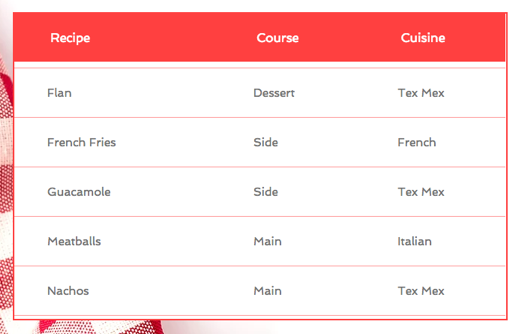
Elke kolom in de tabel linkt naar een andere dynamische pagina. De "Recept"-kolom linkt naar de dynamische itempagina voor dat recept. De "Gang"-kolom linkt naar de dynamische lijstpagina voor die gang (zoals in het vorige voorbeeld), en de "Keuken"-kolommen linken naar de dynamische lijstpagina voor die keuken.
Als je een tabel gebruikt om naar je dynamische pagina's te linken, hebben je bezoekers altijd toegang tot nieuwe recepten, gangen of keukens die je aan je verzamelingen toevoegt, zonder dat je nieuwe knoppen of andere elementen hoeft toe te voegen om naar de nieuwe dynamische pagina's te linken.
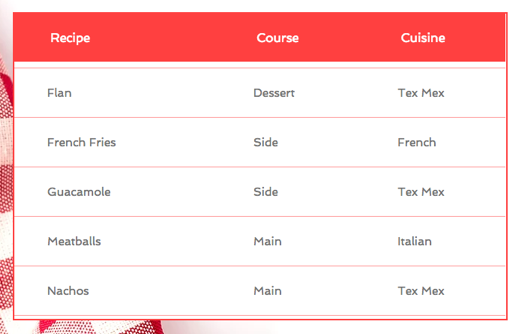
4. Een tabel gebruiken om te selecteren welke items je wilt bekijken
In dit voorbeeld hebben we een tabel en een galerij samen op een normale pagina, waar de in de tabel geselecteerde rij de items bepaalt die in de galerij worden weergegeven. Ze kunnen beide worden verbonden met een dataset die verwijzingsvelden heeft, of elk kan worden verbonden met twee datasets waar de ene wordt gefilterd met de andere.
In de onderstaande afbeelding is de tabel verbonden met de dataset "Keuken" en is de galerij verbonden met de gefilterde dataset "Recepten". Onze bezoeker selecteerde "Tex Mex" in de tabel, dus de galerij toont de recepten waarvan de keuken "Tex Mex" is.
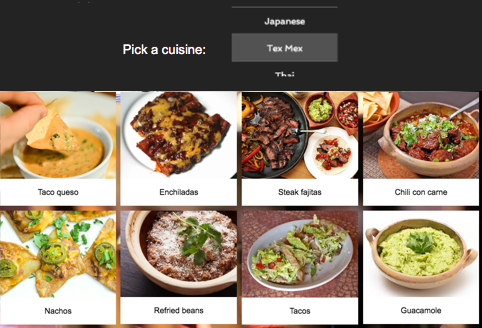
Je kunt elk ander element gebruiken dat verbinding kan maken met een dataset om informatie weer te geven nadat je bezoeker een item uit een tabel heeft geselecteerd. In het onderstaande voorbeeld zijn de tabel en de videospeler beide verbonden met onze Muzieknummers-verzameling. Wanneer onze bezoeker op een nummer in de tabel klikt, speelt de videospeler dat nummer af.
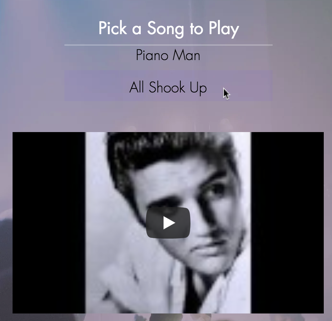
In de onderstaande afbeelding is de tabel verbonden met de dataset "Keuken" en is de galerij verbonden met de gefilterde dataset "Recepten". Onze bezoeker selecteerde "Tex Mex" in de tabel, dus de galerij toont de recepten waarvan de keuken "Tex Mex" is.
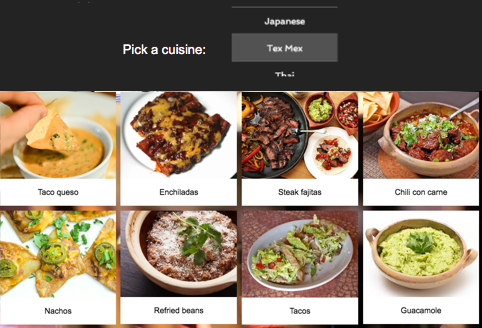
Je kunt elk ander element gebruiken dat verbinding kan maken met een dataset om informatie weer te geven nadat je bezoeker een item uit een tabel heeft geselecteerd. In het onderstaande voorbeeld zijn de tabel en de videospeler beide verbonden met onze Muzieknummers-verzameling. Wanneer onze bezoeker op een nummer in de tabel klikt, speelt de videospeler dat nummer af.
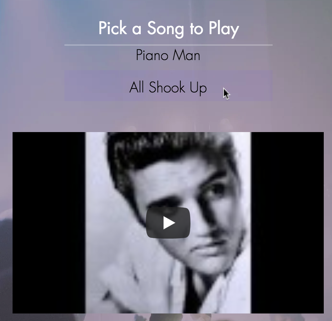
Vond je dit artikel nuttig?
|